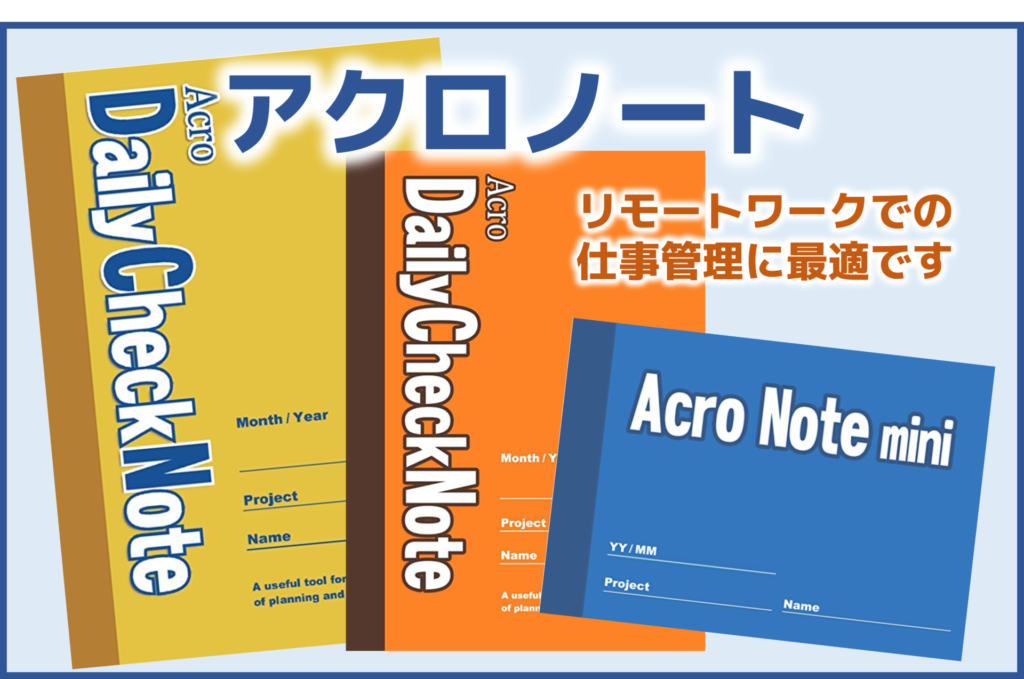リモートワークの生産性を高めるAcroNote活用術

こんにちは、AcroNoteMasterのshiroiです。
9月も終わりに近づき、涼しくなってきましたね。
そして、いよいよ10月。
年末に向けて、駆け抜けるぞ!という人も多いのではないでしょうか?
今回は、私たちが仕事では手放せないノート『AcroNote』について紹介します。
このノートを活用することで、リモートワークでの生産性を高めることができます!
目次
AcroNoteとは?
AcroNoteは、アクロクエストテクノロジーが提供している、一日の仕事の予実管理ができるビジネスパーソン向けの仕事管理ノートです。
①予実管理をすることでの進捗管理、業務改善
②上司との円滑なコミュニケーション
③使用者のビジネスパーソンとしての成長
の3つの目的を果たすための工夫が盛り込まれています。
自分の仕事が思い通りに進められない、部下の進捗を把握しきれない、若手をすぐに成長させたいという方にはぴったりのノートです。
▼AcroNote紹介ページ
https://acronote.info/
AcroNote活用術
実際に、アクロクエストの社員がどのように活用しているかを紹介します。
優先度を明確にする
優先度管理シートというものがあります。

このシートでは、
・1週間以内は、優先度高
・1ヶ月以内は、優先度中
・3ヶ月以内は、優先度低
として、やるべき作業の優先度を明確にしながら、タスクを洗い出すことができます。
タスクが発生した日、締め切りを明記することで、1日のスケジュールに反映しやすくなります。
また、誰からの依頼かなどに応じて、重要度を記入することもできます。
始業前までに今日やることを全て洗い出す
AcroNoteは、見開き1ページで1日を管理することができます。
ページの右側は、予実を管理するためのページです。
まず、始業前までに、右側の「Action Item」欄に、1日の作業を全て洗い出します。
私の場合は、エンジニア業務と広報・営業事務系の両方を対応することがあるので、どのタスクかがわかるように、書き出すようにしています。
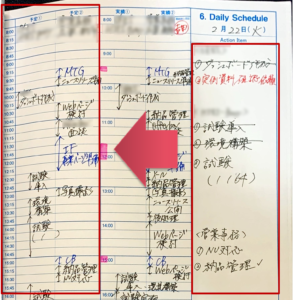
次に、書き出したAction Itemを左側の予定欄に、何時から何時まで、どの作業を実施するかを書き出します。
AcroNoteには、「予定①」、「予定②」と2レーンあるので、業務内容に応じて、2レーンに分けたり、自分の作業と部下の作業の確認ポイントなどを2レーンに分けて書くことができます。
私の場合は、今どの作業を進めるべきかがわかるように、エンジニア業務と広報・営業事務系とで分けて記入するようにしています。
このようにすることで、どのくらいの時間で、どの作業を進めるべきか、一目でわかるようになります。
実績も管理する
ノートの中央には、実績を記入します。
こちらも、「実績①」、「実績②」とあるので、業務内容に応じて、2レーンに分けて記入することができます。
1つの作業が終わる都度、実績を記入することで、予定との差分を確認することができます。
例えば、予定より時間がかかってしまった場合などは、どのポイントに課題があったか、次の作業に向けて、上司に確認しておくべきことなどが明確になります。
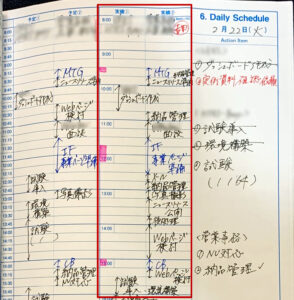
ちなみに、実績を記入する際、割り込み作業や追加作業については、赤色で記入します。
色の使い分けで、割り込みや追加作業がどれだけ多いのかを簡単に把握できます。
上司としては、1日の最後の業務報告時に、実績を確認します。
部下の赤色の線が多くなってきた時には、追加作業のボリュームや必要性などを再度見直す時に使うこともあります。
1日の気づき、疑問、アドバイスは全てメモを残す
AcroNoteの見開きページの左側は、メモやアドバイスをもらったことを記録できます。
ノートには、3分割しやすいように薄い点線が入っています。
私の場合は、ブロジェクトの気づきや疑問を記入するエリア、ミーティングで話したことを記入するエリアに分け、全て記入するようにしています。

実は、このページでのメモが肝だったります。
その場その場のメモを振り返ると、実績記入時には気づいていなかった課題などが見えてくるのです。
上司に質問が必要な点や、時間をおいてから確認する必要があるものには、丸印などをつけておき、ミーティングのタイミングで確認していくと、作業の抜け漏れが大幅に減ります。
また、ミーティング等でもらった上司からのアドバイスを書き残すことで、後の作業時などに振り返ることができ、ミスが減ります。
特に、リモートワークとなり、上司とのコミュニケーションが取れるタイミングが限られるようになった時に、このやり方が役立ちます。
DailyCheckSheetで毎日やるべきことを明確にする。
月初めに、定期的に行う作業をリスト化をします。
やるべき作業と作業実施タイミングを記入しておき、実施したら「○」、できなかったら「×」を記入していきます。

毎日必ずチェックすることで、定期的な作業を漏れなく行うことができます。
ということで、今回はAcroNoteの活用術をまとめました。
年末に向けて、気持ちよく駆け抜けられるよう、ぜひこの内容を参考に、AcroNoteを使って見てください。
それでは。

筑波大学大学院 システム情報工学研究科 コンピュータサイエンス専攻出身。
エンジニア→ソリューション営業→データ分析エンジニア→広報と、キャリアチェンジ!
大のガジェット好きで、ときどき買いすぎちゃいます。
時々カメラマンやってます。